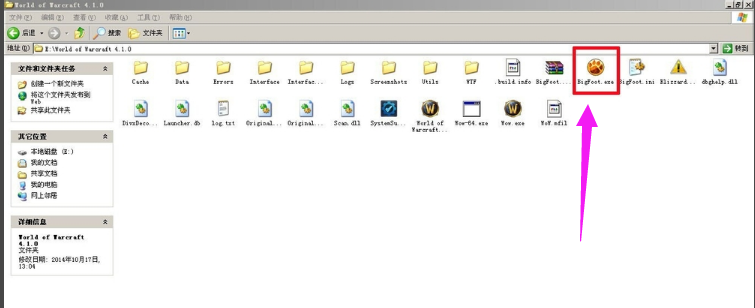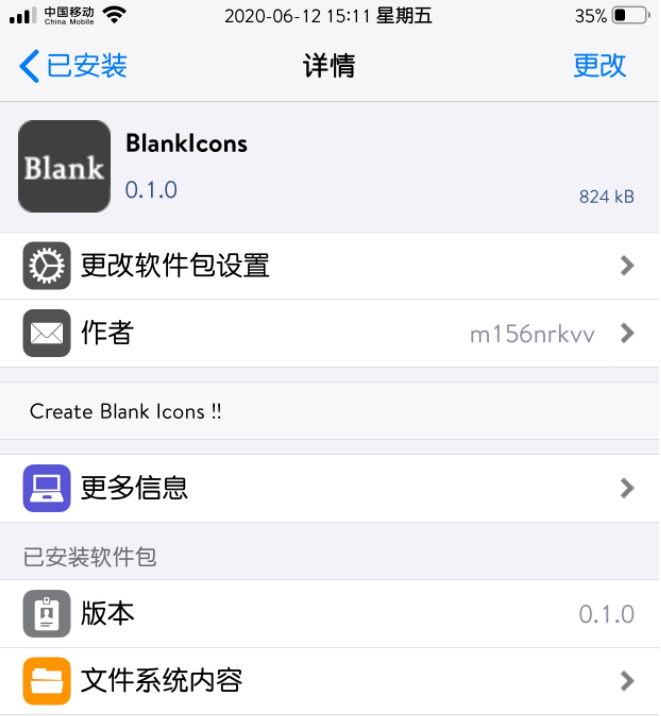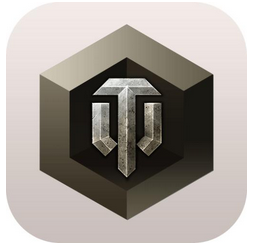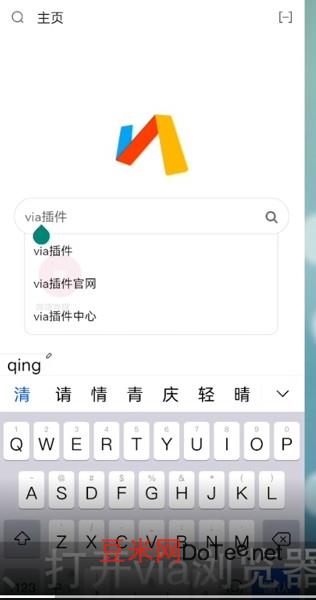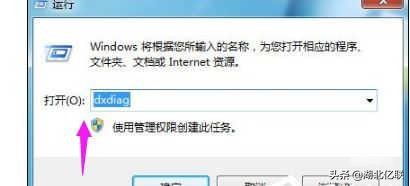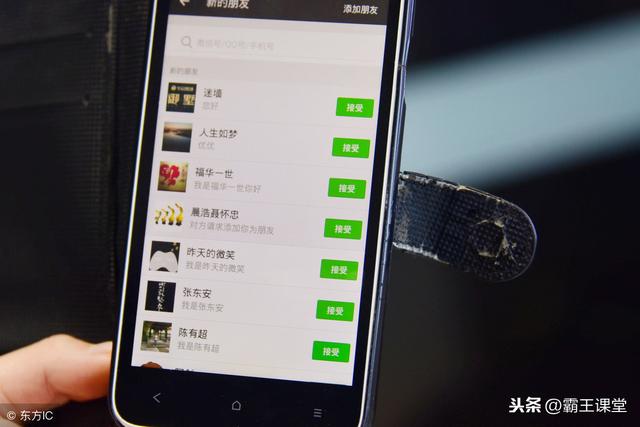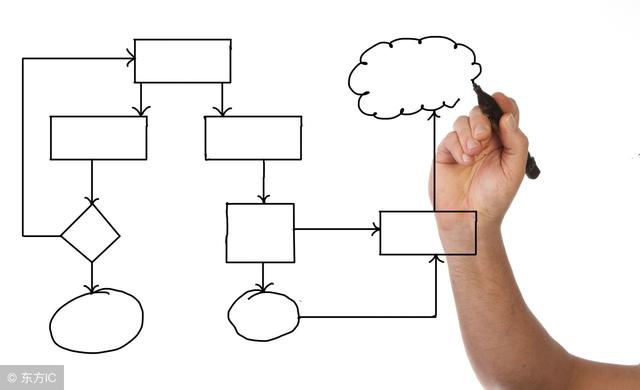ps磨皮插件怎么安装方法(教你安装方法)
经常有一些粉丝,后台给我留言说,我想要一个用于后期人像精修的磨皮插件,有分享的吗?
你用的是哪种磨皮方式呢,能不能分享给我们这些修图的小白呢?
关于这个问题,磨皮的插件比较多,今天就分享小白最喜欢的一个吧!

文末也会为大家提供下载方式的哈!希望大家会喜欢!
我们先来看一下修图效果的对比~


想要修图可以更快一些,磨皮是最关键一步,如果用对了方法,可以省去很多的时间,
有的同学,这一步就要好几个小时,所以你修图一定比较慢。
Portraiture3 磨皮插件 是后期修图师最方便,用户覆盖率最高的磨皮插件,
支持PS2015CC-2021版本,并且兼容WIN系统与MAC系统。
目前的话,2021版本的只支持 windonws系统 ,2021版本支持 windows和MAC系统。
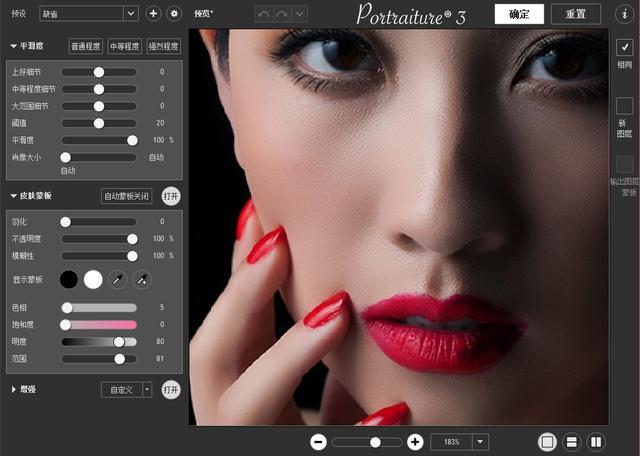
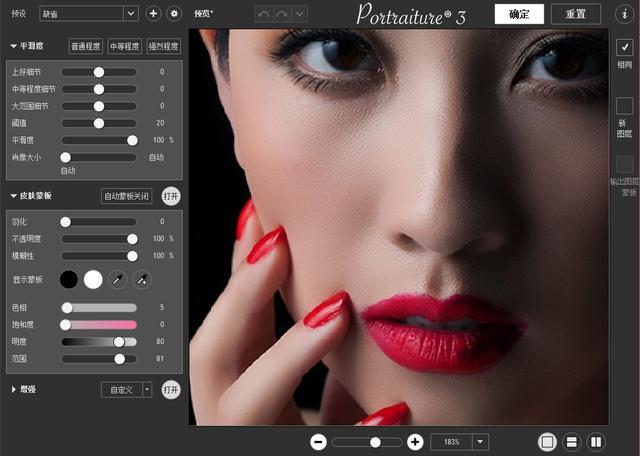




PS磨皮神器更新为Portraiture V3中文汉化版(仅64位) 。
Portraiture是一款非常强大的适用于Photoshop,Lightroom,Aperture的人物磨皮(人物润色)插件。
Portraiture插件被经常用于人像照片润色,减少了人工选择图像区域的重复劳动,
Portraiture 具有智能去除照片杂质,同时保留皮肤纹理和其他重要的人像细节,如头发,眉毛,睫毛等的优点。




知道了这个磨皮插件的强大,好多的同学也想知道,哪里可以下载,
还有就是怎么安装,怎么使用的问题?
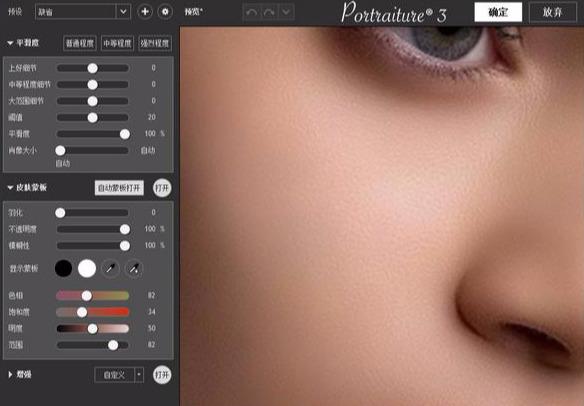
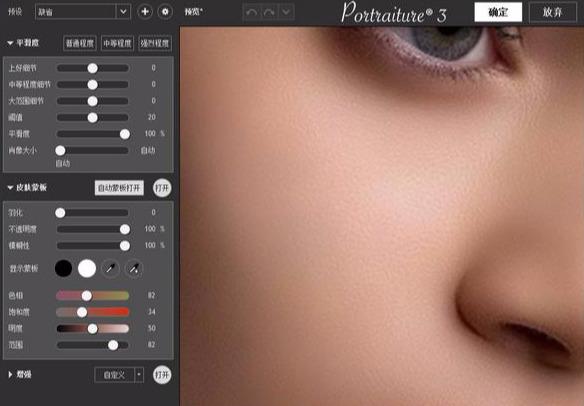
怎么安装呢,我们这里按windows系统来讲解一下哈!
苹果系统的话,在下载包里面,我们会提供视频的安装讲解
到时候你们自己看一下就好啦!
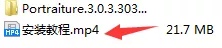
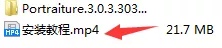
安装很简单:
1、下载后解压,得到Portraiture.8bf文件
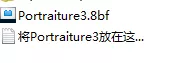
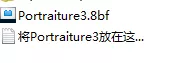
2、将它复制/粘贴到目录Photoshop CSPlug-Ins目录下
3、完成安装,这时在PS的滤镜菜单下就多一个选项 imagenomic / Portraiture…现在你就可以使用它了
注意:如果发现是英文原版的,要将Plug-Ins目录下的imagenomic / Portraiture的删除掉,再安装!!!
安装方法:解压到 Photoshop 插件目录下,如: Photoshop CC 2018(2021 )Plug-ins。然后在PS“滤镜”菜单打开磨皮插件。
只支持64位的PS,32位请勿下载。
另外,我们也提供了两张练习图,
有空的话,你可以自己下载安装并且练习!

版权声明:本文内容由互联网用户自发贡献,该文观点仅代表作者本人。本站仅提供信息存储空间服务,不拥有所有权,不承担相关法律责任。如发现本站有涉嫌抄袭侵权/违法违规的内容, 请发送邮件至 举报,一经查实,本站将立刻删除。